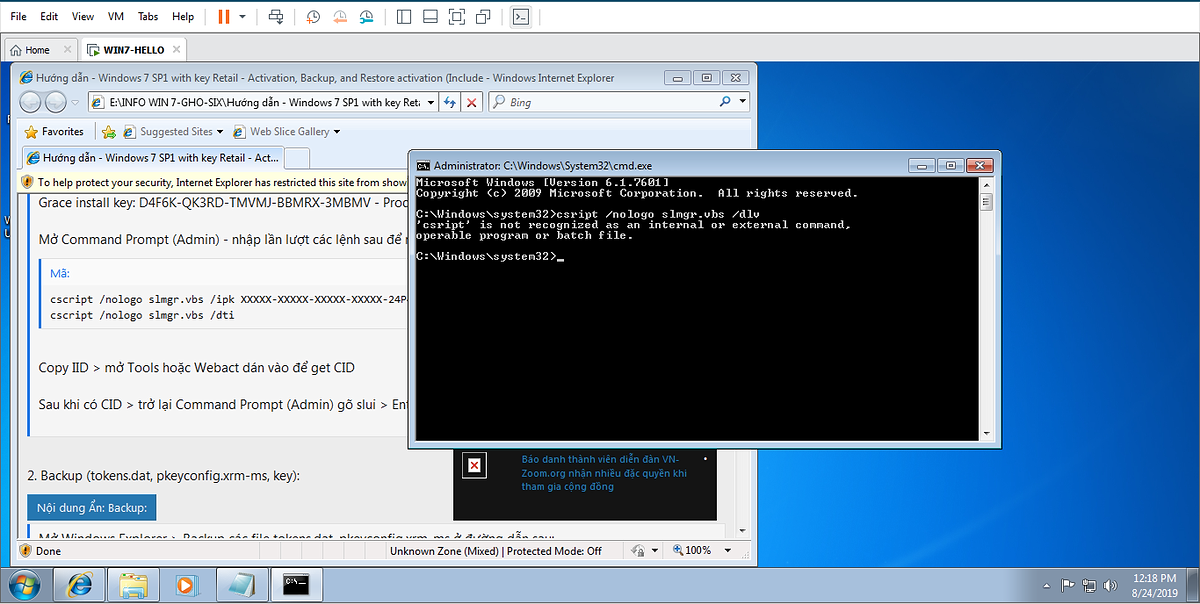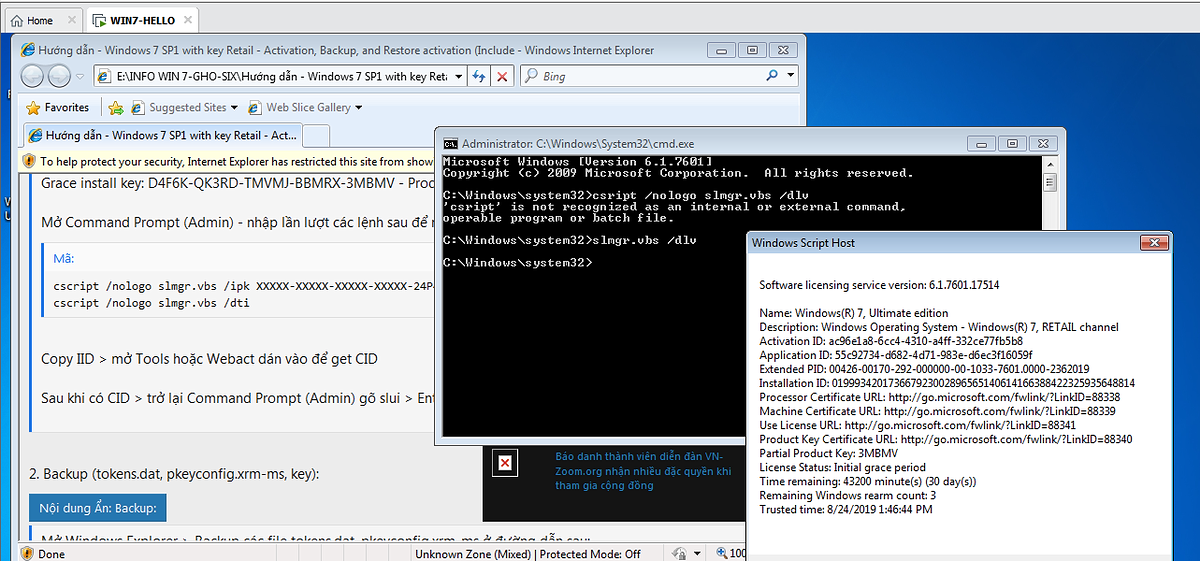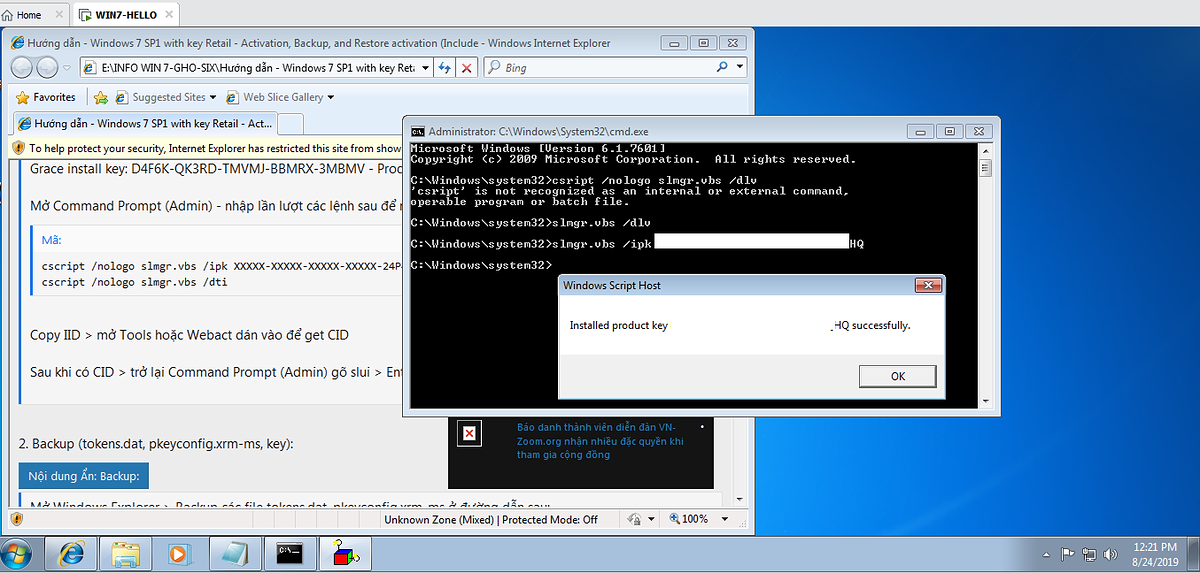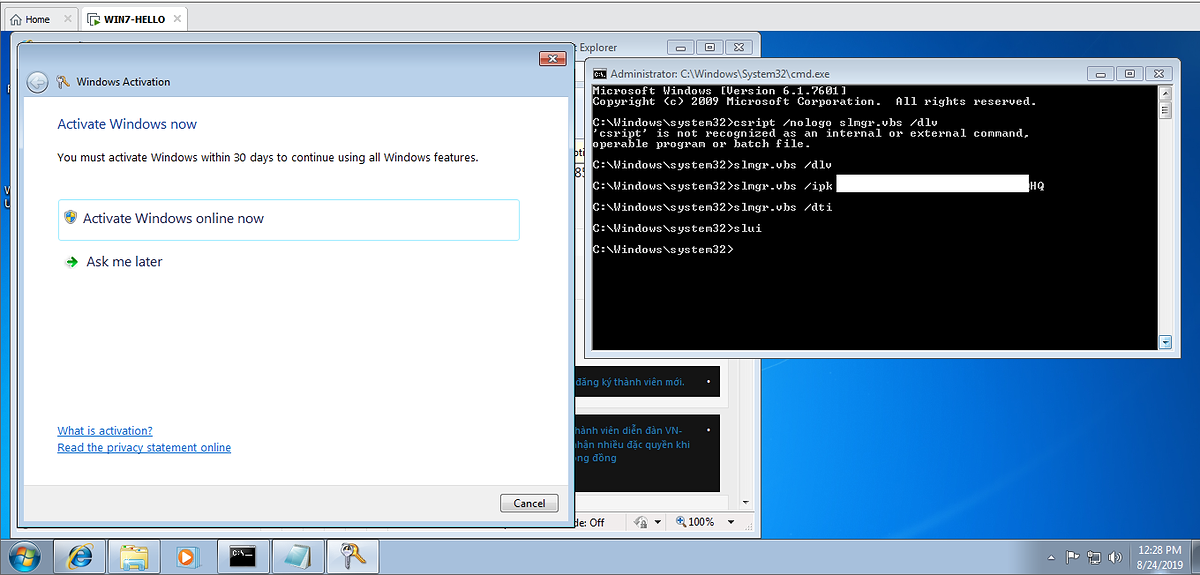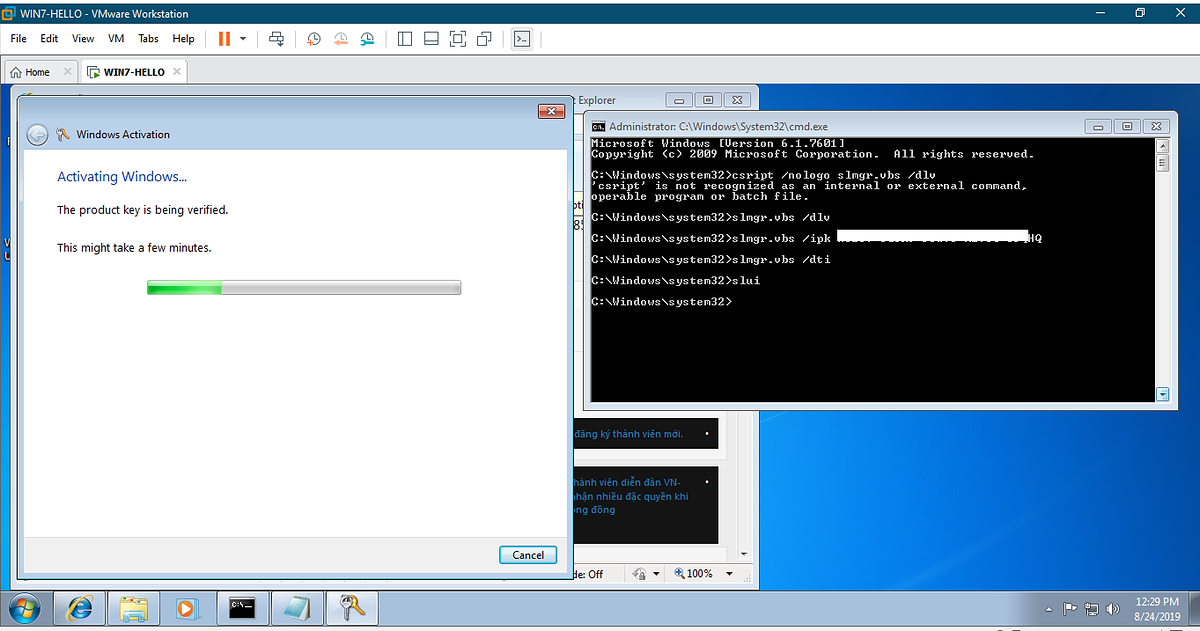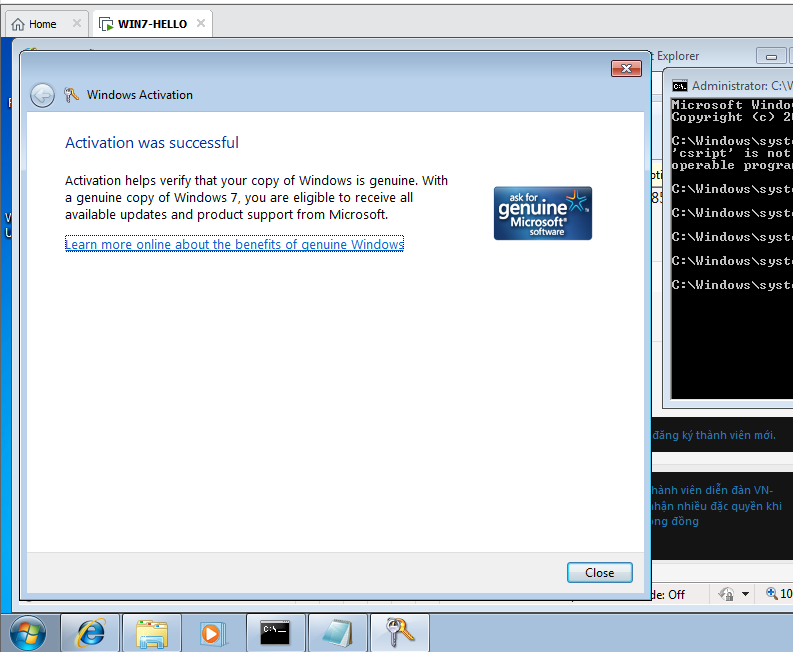Nhân dịp hôm nay làm backup cho bản Win 7 Utimate trên máy desktop UEFI, tôi thử luôn cách restore của bạn chủ topic xem thế nào. Trước đó vì vấn đề rắc rối với driver cho máy đời mới, tôi chỉ cài thử trên máy ảo của laptop với bản bình thường thôi, đã có các cmt test ở các post trước rồi.
Muốn cài trên máy này thì tôi phải dùng bản Win7 với driver usb 3.0 của bạn AnhDV, cài vào boot lên tốt đẹp hết, chỉ có cái là tôi lại bị mất cái menu boot Metro, rất may trước khi làm tôi đã save file BCD lại, nên làm xong chỉ cần chép lại vào ổ chứa EFI là xong. Có bạn sẽ hỏi sao tôi không dùng cái Fix boot của Macrium reflect, tôi biết chứ nhưng dùng nó xong phải sửa lại từng cái tên mất công quá, bởi vì máy của tôi có quá nhiều partitions. Tôi quên không nói là lúc cài tôi dùng WinPE, mở đúng file ISO và chọn Mount, lúc đầu tôi không chọn được vì nó báo là không còn drive letter available, buộc lòng tôi phải remove hai ba cái letter của các bản Win khác thì mới yên đó các bạn.
Cài xong thì phải restore driver trước cho có Net, tôi đã làm sẵn một bản backup driver từ Double Driver của bản Win cũ nên bây giờ chỉ cần chạy restore thôi.
Sau khi có net là bắt đầu làm thao tác restore bản quyền, trước đó tôi đã chép file: token.dat và pkeycobfig.xrm-ms theo như hướng dẫn, giờ chỉ chép lại vào đúng nơi thôi.
Với file token.dat thì tôi chép trực tiếp, nhưng đến pkeyconfig.xrm.ms thì phải dùng thêm soft PC Hunter, nó copy to path dễ dàng và sau cùng là làm thêm thao tác /ipk và /ato là xong. Ở trên Win 7 mở cái soft PC Hunter dễ dàng, nó load nhanh lắm, tôi nhớ hồi chạy thử trên Win10 thì nó load hơi lâu.
Hình minh hoạ đây các bạn:
Hình dưới đây cho thấy tôi đã type nhầm net stop sppsvc tới 2 lần:
Tôi cũng có file Backup từ MsAct Plus cho bản Win 7 Ultimate này nhưng tôi muốn thử với cách của bạn
@baogia2010 và rõ ràng là kết quả đúng y như bạn đã hướng dẫn. Cảm ơn bạn nhé.
Tôi cũng có cái thắc mắc là sao tôi nghe nói với ổ định dạng là GPT, mình có thể chia được tới 128 partitions, máy của tôi hiện tại là 23 parts, khi nãy muốn mount thêm ổ dĩa ảo thì nó yêu cầu remove drive letter, bạn nào có biết vụ này không?